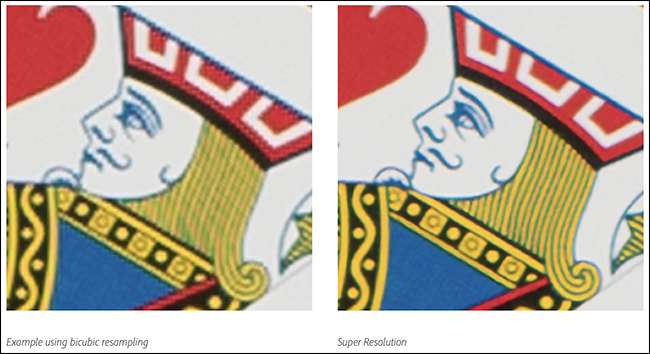Adobe a adăugat Învățarea mașinilor și AI-Powered Caracteristici pentru Photoshop și Photoshop Lightroom. În martie 2021, a adăugat Adobe " Super rezoluție "-A modalitate de a îmbunătăți detaliile lipsă în fișierele de rezoluție mai mici. Iată cum să o utilizați.
Ce face Super rezoluția?
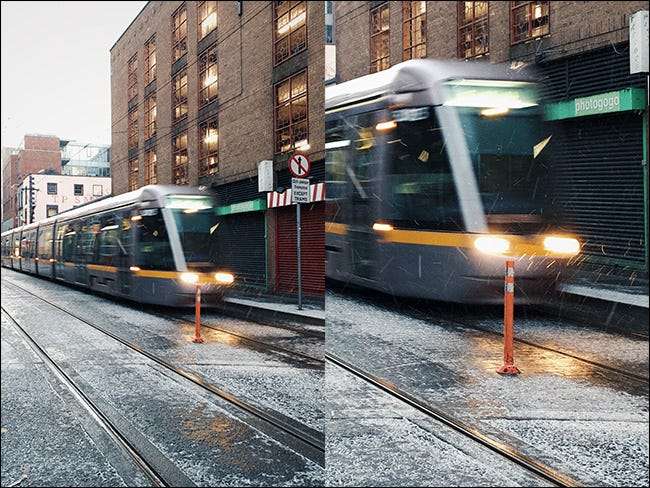
Super rezoluție folosește platforma AI a Adobe, Adobe Sensei. , pentru a dubla rezoluția orizontală și verticală a unei imagini. Este cvadruplează numărul de pixeli astfel, de fapt, este nevoie de 12- megapixel. fotografie și o transformă într-o fotografie de 48 megapixeli.
Super rezoluție este o evoluție a Îmbunătățiți detaliile , un alt filtru de învățare a mașinilor care reduce artefactele de imagine și îmbunătățește detaliile mici în dvs. Fotografii brute - Cu modificarea rezoluției.
Cu alte cuvinte, rezoluția superioară face ca fișierul să fie mare și, dacă utilizați fișiere crude, îmbunătățiți detaliile asigură că arată bine. Încă mai funcționează pe alte tipuri de fișiere, cum ar fi JPEG, PNG și TIFF.
Indiferent de tipul de fișier pe care îl utilizați, Super rezoluție îl va converti într-un fișier brut .dng.
Cum se utilizează rezoluția superioară a Adobe
Super rezoluție nu este o caracteristică Photoshop: este o caracteristică Adobe Camera Raw (ACR).
Acum, ACR este construit în Photoshop și este ceea ce face toată procesarea imaginii sub capotă în Lightroom, dar este separat din punct de vedere tehnic, care este motivul pentru care găsirea unei rezoluții superioare poate fi ușor complicată.
Cum de a deschide o fotografie în camera brută
Pentru a utiliza o rezoluție super, trebuie să deschideți imaginea într-un editor ACR-Powered. Există câteva modalități de a face acest lucru:
- Dacă utilizați Lightroom, deschideți orice imagine din biblioteca dvs. în modulul Desened.
- Dacă utilizați Photoshop și doriți să editați un fișier brut, deschideți fișierul ca normal. ACR se va deschide înainte de editorul obișnuit Photoshop.
- Dacă utilizați Photoshop și doriți să editați un fișier non-brut, deschideți Adobe Bridge și navigați la fișier. Faceți clic dreapta și selectați "Deschis în camera brută"
Notă: Începând cu data publicării, Lightroom nu a fost actualizat pentru a sprijini Super rezoluție, cu toate acestea, Adobe spune că vine foarte curând și este disponibil pentru Photoshop.
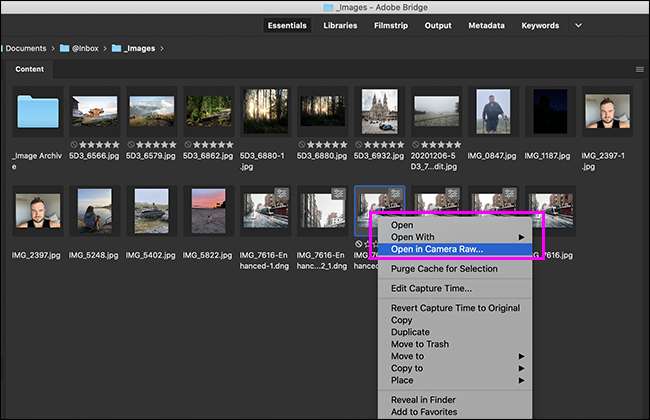
Cum se aplică rezoluția superioară
În primul rând, deschideți imaginea pe care doriți să o editați într-un editor ACR.
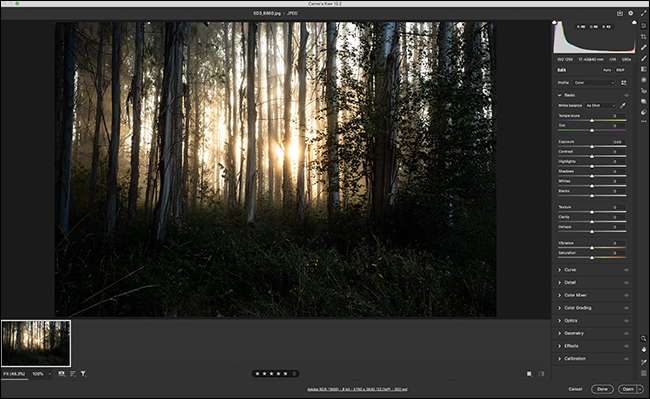
Faceți clic dreapta pe oriunde pe imagine și selectați "Îmbunătățiți".
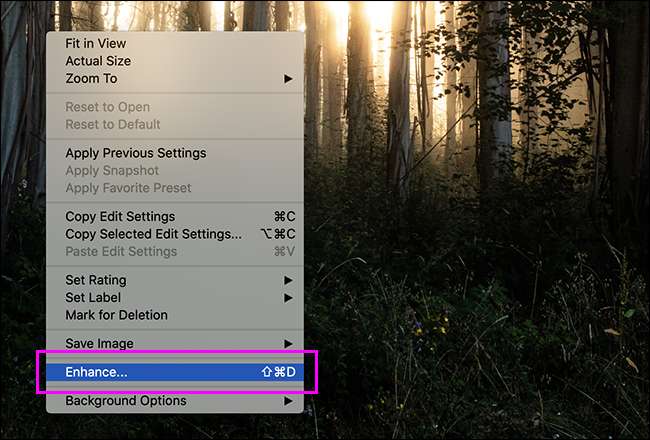
Verificați "Super rezoluție" și puteți vedea efectul în caseta "Previzualizare".
Dacă vă place, faceți clic pe "Îmbunătățiți" și lăsați ACR să-i facă lucrurile. Va dura câteva momente.
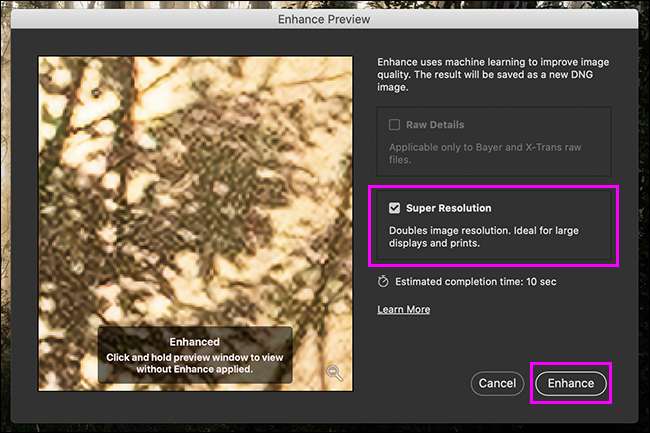
Odată ce ați terminat, veți avea un fișier duplicat numit ceva de genul "Fișier-imbratisme-îmbunătățit.dng (2 din 2)" deschis, de asemenea. Acesta va avea de două ori soluția verticală și orizontală a originalului. (Până la 500 de megapixeli.)
Pentru ce este bun de rezoluție?
Super rezoluție folosește învățarea mașinii pentru a cvadrup rezoluţie a imaginilor dvs. mai bune decât algoritmii existenți. Puteți vedea mai multe Comparații pe postul de blog al Adobe anunțând caracteristica .
Cu toate acestea, există încă doar un număr limitat de situații în care acest lucru este util. Dacă sunteți doar încărcați imagini pe Instagram și Facebook, de exemplu, este puțin probabil să aibă vreun efect . În cazul în care arată Super Resolution cea mai mare promisiune este:
- Up-dimensionare imagini mai vechi și fotografii bine trunchiate, astfel încât să puteți face printuri mai bune.
- Consolidarea detalii în imagini trebuie să decupați într-adevăr bine.
În caz contrar, Super Resolution este un loc răcoros și aplicație interesantă a mașinii de învățare, dar nu este ceva ce trebuie să faci pentru fiecare fotografie efectuată.